Systémová příručka Autor:Marek Bielko & Jakub Buzáš Verze dokumentu: 2/2016 Datum poslední aktualizace:
|
|
|
- Gabriela Bednářová
- před 7 lety
- Počet zobrazení:
Transkript
1 Systémová příručka Autor:Marek Bielko & Jakub Buzáš Verze dokumentu: 2/2016 Datum poslední aktualizace:
2 Obsah 1 Nároky na systém, změny systémových součástí při instalaci Co je potřeba k provozu aplikace? Co všechno se bude při instalaci dít? 3 2 Instalace Automatické spuštění Lokální instalace Síťová instalace 9 3 Registrace produktu Možnosti registrace Průvodce registrací Registrace přímým spojením (http) Registrace přímým spojením (tcp/ip) Registrace em 17 4 Aktualizace a odinstalace Aktualizace produktu Odinstalace aplikace 18 2
3 1 Nároky na systém, změny systémových součástí při instalaci 1.1 Co je potřeba k provozu aplikace? Program EQUANTA lze provozovat na každém běžném počítači s operačním systémem Microsoft Windows Vista a vyšším. Technické požadavky: Místo na disku: cca 30 MB Systém: MS Windows Vista a vyšší Tiskové možnosti jsou definovány systémem Windows. Moduly programu EQUANTA jsou určeny k instalaci na jednu samostatnou stanici, nebo na jeden síťový server s přístupem pro definovaný počet uživatelů (1, 5, 10, 25, 50). 1.2 Co všechno se bude při instalaci dít? Předtím, než se pustíte do samotné instalace, vás jistě bude zajímat, co všechno provede instalátor s vaším operačním systémem, jak to ovlivní vaši práci s počítačem, případně chod jiných aplikací. Při instalaci programu bude v nabídce Start / Programy (případně Start / Všechny programy) vytvořena nabídka EQUANTA. Do ní budou umístěni zástupci pro spuštění jak samotného programu, tak vyvolání nápovědy. Aplikace samotná (včetně modulů) bude umístěna na pevném disku v uživatelsky zvolené složce, dle výběru typu instalace. Vzhledem k zápisu do složky Program Files (či jiné) a také změnám v registrech operačního systému doporučujeme, aby na operačních systémech Windows Vista a vyšší byla instalace prováděna uživatelem s Administrátorským oprávněním, nejméně však členem skupiny Power User. 3
4 2 Instalace 2.1 Automatické spuštění Instalační soubor stáhnete ze stránek sekce EQUANTA/ke stažení. Soubor není nutné stahovat, stačí jej spustit. 2.2 Lokální instalace Instalace je proces, v jehož průběhu dojde ke zkopírování souborů z instalačního balíčku, potřebných pro provoz produktu na příslušném počítači, včetně vytvoření složky a zástupců v nabídce Start a přípravě aplikace na provoz.. Spuštění instalace Pokud jste si stáhli Instalaci aplikace EQUANTY můžeme snadno spustit instalaci klepnutím na stažený Instalační soubor setup_equanta.exe std. cesta ( C:\User\Stažené soubory, kde User je název uživatelského profilu na danem PC. Průvodce instalací začátek instalačního procesu Ať už instalaci spouštíme jakýmkoli způsobem, spustí se Průvodce instalací, který vás provede následujícími kroky. V prvním kroku nás instalační program seznámí s počátkem instalačního procesu, přičemž je doporučeno ukončit všechny běžící aplikace. Chceme-li instalaci přerušit a vrátit se k ní později, klepněte na tlačítko Storno, pro pokračování je určeno tlačítko Další. 4
5 Licenční smlouva V následujícím kroku jste Průvodcem instalací vyzváni k seznámení se s podmínkami Licenčního ujednání a k potvrzení souhlasu s jeho obsahem. Pokud nesouhlasíte s body tohoto Licenčního ujednání, není možné v instalaci pokračovat. Jakmile je označena volba Souhlasím s podmínkami licenčního ujednání, je Průvodcem zpřístupněno tlačítko Další, pomocí kterého můžete pokračovat k následujícímu kroku průvodce. Informace V následujícím kroku se vypíší dodatečné informace, ktere doporučujeme pročíst. Jedna se o tzv. Základní pokyny pro instalaci a provoz produktu EQUANTA. Po přečtení daných informací prosím pokračujte Dále. 5
6 Volba cílového adresáře V dalším kroku je již vyžadována kontrola uživatelem a případné rozhodnutí, kam má být na pevný disk instalována aplikace EQUANTA. Instalátor nabízí použití předdefinované cesty C:\Program Files\ATLAS consulting\equanta\, která může být stiskem tlačítka Procházet změněna. Pokud chcete provádět instalaci Lokální tuto cestu neměňtě, pokud bude cesta změněna instalace bude Portable(přenosná) viz. níže.. Je-li potřeba v tomto kroku instalaci přerušit, použijte tlačítko Storno, pro pokračování opět tlačítko Další. Volba typu instalace Nyní v Průvodci instalaci následuje volba typu instalace. Automaticky je vybrán typ Lokální instalace, který ponechte, a opět klikněte na tlačítko Další. 6
7 Výběr složky v nabídce Start Krok následující s sebou přináší možnost zvolit, jaká programová skupina bude pro program EQUANTA vytvořena v nabídce Start. Z této programové skupiny bude po dokončení instalace možné produkt spouštět, zobrazit programovou nápovědu, případně produkt odinstalovat. Instalační program automaticky nabízí vytvoření skupiny s názvem EQUANTA přímo do nabídky Programy (případně Všechny programy). Pokud nechcete, aby byla programová skupina vytvořena, máte možnost označit volbu Nevytvářet složku v nabídce Start. Pro potvrzení vaší volby a pokračování v Průvodci klepněte na tlačítko Další. Shrnutí zadaných údajů V tomto kroku jsou shrnuty informace, jež byly v průběhu předchozích kroků zadány Průvodci instalací. V tuto chvíli máte stále možnost návratu pomocí tlačítka Zpět ke kterémukoliv z předcházejících kroků a provedenou volbu změnit. Jsou-li všechny údaje v pořádku, lze instalaci zahájit klepnutím na tlačítko Instalovat. 7
8 Průběh instalace Nyní probíhá kopírování souborů produktu EQUANTA do vašeho počítače. Spolu s instalací souborů probíhá nastavení vašeho počítače pro provoz programu a je vytvořena zvolená programová skupina v nabídce Start, do níž jsou umístěni již zmínění zástupci. Dokončení instalace V posledním kroku vás průvodce instalací informuje o úspěšném dokončení celého procesu a nabídne vám volbu Spustit program EQUANTA a Spustit Průvodce registrací, které jsou automaticky nastaveny. Chcete-li program a registraci spustit později, odstraňte zatržítka u těchto voleb. Klepnutím na tlačítko Dokončit ukončíte průvodce instalací a v případě ponechání voleb, bude spuštěna aplikace EQUANTA a Průvodce registrací. 8
9 2.3 Síťová instalace Pod pojmem síťová instalace rozumíme umístění produktu EQUANTA na server (v případě peer-to-peer sítě na vyhrazenou pracovní stanici) a přístup k programu na serveru z různých síťových stanic. Jedná se zde tedy o takzvanou instalaci server - klient. Pro takovouto instalaci je nezbytné, aby byla prováděna vždy správcem sítě nebo oprávněnou osobou, která může zajistit všechny z požadavků, jež budou dále v textu uvedeny. Síťová instalace ve zkratce Síťovou instalaci můžeme shrnout do několika kroků: 1. Vytvořte na pevném disku serveru adresář 2. Tento adresář nasdílejte a zpřístupněte všem uživatelům s úplným oprávněním 3. Do vytvořeného adresáře proveďte na serveru síťovou instalaci produktu EQUANTA 4. Instalaci klientských stanic provedete tak, že ze sdílené složky na serveru spustíte soubor SETUP.exe na dané klientské stanici, ten za Vás provede instalaci klientské části na daný PC. Příprava adresáře Před započetím samotného instalačního procesu, jehož průběh je totožný jako u instalace lokání (viz předchozí kapitola), je potřeba připravit podmínky k instalaci na síť. Pokud počítáme se situací, kdy budeme instalovat více klientských stanic ze síťového adresáře,tak vytvoříme sdílenou složku na serveru odkud bude instalace prováděna.. Instalace Jakmile je takto připraveno cílové umístění, je možné zahájit instalaci.a to shodným způsobem, jako bylo popsáno v předchozích kapitolách. Samotný instalační proces je totožný s instalací lokální, proto postupujte dle instrukcí v kapitole 2.2. Pouze při výběru Volba typu instalace je zapotřebí nastavit údaj Síťová instalace. Spouštění z ostatních stanic Při síťové instalaci se předpokládá, že produkt EQUANTA bude spouštěn nejen z jedné, ale z více uživatelských stanic. Aby produkt správně pracoval také na ostatních stanicích, je nezbytné zajistit,instalaci klientsé části na každé stanici (nelze používat pouze sdílením aplikace EQUANTA na serveru) Instalace klientských stanic Instalace klientských stanic je velmi jednoduchá. Pokud byl adresář na serveru nasdílen a byla provedena řádná síťová instalace, provedete instalaci klientů tak,že na klientské stanici spustíte z této sdílené složky na serveru soubor SETUP.exe. Tento soubor provede instalaci klientské části na daném PC. Upozornění: Na server se ukládájí souborově data,včetně uživatelských šablon pro import atd. Je proto nutné aby složka na serveru byla i po instalaci stále přístupná vše,m uživatelům 9
10 3 Registrace produktu Spustíme-li produkt EQUANTA poprvé, ať už lokálně, na serveru, nebo ze síťové stanice, bude prvním úkolem každého uživatele registrace zakoupené licence. V případě, jedná-li se o instalaci síťovou, provádí se registrace produktu jen jednou a na ostatních stanicích již nebude okno Průvodce registrací zobrazeno. 3.1 Možnosti registrace Samotnou registraci produktu je možno provádět hned několika způsoby, které závisí pouze na vašich možnostech, respektive technických podmínkách ve vaší společnosti. V prvé řadě to je registrace přímým spojením (http), přinášející nejrychlejší možný způsob registrace, vyžadující pouze připojení k internetu a Licenční klíč, který jste obdrželi zároveň s produktem. Tento typ registrace je možné využít i v případě podnikových sítí, kdy je komunikace omezena bránou Firewall a je použit Proxy server. U tohoto typu registrace probíhá komunikace s Licenčním serverem ATLAS consulting pomocí protokolu http. Alternativou k registraci přímým spojením (http) je registrace přímým spojením (tcp/ip). Jedná se rovněž o on-line registraci, vyžadující připojení k síti internet a Licenční klíč, ovšem komunikace produktu s Licenčním serverem společnosti ATLAS consulting probíhá v tomto případě na TCP portu 4061, který je zapotřebí mít povolen pro obousměrnou komunikaci. V případě, je-li tedy vaše firemní síť realizována pomocí serveru Proxy, případně chráněná bránou Firewall, musí být povolena komunikace skrze zmíněný port Taktéž na operačních systémech Windows je nutné zabezpečit prostupnost tohoto portu, který je ve výchozím stavu blokován bránou Firewall systému Windows. Dalším dostupným způsobem registrace produktu je registrace webovou službou. Pro tento typ registrace je opět vyžadováno stálé připojení k internetu a Licenční klíč. Výhodou je skutečnost, že registrace probíhá ve spolupráci s webovou službou, která je zobrazena buďto v okně vašeho prohlížeče, anebo v okně aplikace a v případě omezení komunikace na vaší síti není zapotřebí prostupnosti jakéhokoliv dalšího portu, ani znalost údajů o proxy serveru, a není zapotřebí kontaktu s Linkou zákaznické podpory, jako v případě registrace em či telefonicky. Popis registrace webovou službou naleznete v kapitole 3.5. Čtvrtým možným způsobem registrace produktu EQUANTA je registrace em, která se využívá zejména v případech velmi vysokého zabezpečení, kdy je vašim poskytovatelem připojení k internetu (případně správcem sítě) zamezena jak možnost komunikace na TCP portu 4061, tak není známo nastavení proxy serveru a zároveň je blokována možnost stahování souborů z internetu v prohlížeči. U tohoto způsobu registrace je vyžadována pouze přítomnost poštovního klienta na počítači (případně možnost odeslat ) a Licenční soubor typu ALF, který lze získat prostřednictvím Linky zákaznické podpory. Blíže v kapitole 3.6. Posledním z možných způsobů zalicencování produktu EQUANTA, je registrace telefonicky. U tohoto typu registrace se předpokládá, že na příslušném počítači nevlastníte připojení k síti internet. Pro úspěšné provedení telefonické registrace programu je potřeba telefonického kontaktu s Linkou telefonických registrací a přítomnost Licenčního souboru s příponou ALF v počítači, kde je registrace prováděna. Popis naleznete v kapitole
11 3.2 Průvodce registrací Jako úplně první je tedy zobrazeno uvítací okno Průvodce registrací, který bude vašim společníkem v průběhu celé registrace. Tento krok je společný pro všechny typy registrace. Nejprve je nezbytné zvolit jazyk, jímž s vámi bude průvodce komunikovat. Automaticky je nastaveno Česky. Průvodce registrací obsahuje také systém nápovědy, který můžete vyvolat po klepnutí na tlačítko Nápověda. Následující krok Průvodce přináší výběr akce, kterou budete chtít provést. Mimo samotné Registrace nově nainstalovaných součástí přináší také možnost vyvolání přehledu stavu registrace, případně provedení dalších akcí, jako je odregistrace, obnova odregistrovaných součástí, prodloužení platnosti časově omezených licencí či obnova poškozených licencí. Dále zde máte k dispozici volbu, zda necháte Průvodce zjistit nejvhodnější dostupný způsob registrace. V případě, ponecháte-li zatržítko u této volby, dojde po výběru akce a klepnutí na tlačítko Dále k analýze jak vaší sítě, tak připojení k internetu a na základě toho bude poté automaticky zvolen nejvhodnější dostupný typ registrace. Tato operace však může chvíli trvat. 11
12 Registrace nově nainstalovaných součástí Pokud jste označili akci Registrace nově nainstalovaných součástí, pokračuje Průvodce k dialogu volby způsobu registrace a zadání nezbytných parametrů. Jestliže byla v prvním kroku Průvodce vybrána možnost zjištění nejvhodnějšího způsobu registrace, je navíc zobrazen dotaz, zda má být kontrola vaší sítě a připojení skutečně provedena. Po klepnutí na tlačítko Ano dojde k zahájení analýzy, tlačítko Ne proces zjištění přeruší a rovnou je zobrazen následující krok průvodce registrací. Bližší informace, týkající se volby správného typu registrace, můžete získat v kapitole 3.1. Jednotlivé druhy registrací jsou blíže popsány v kapitolách Přehled součástí a stavu registrací Volba Přehled součástí a stavu registrací slouží k provedení akce, určené k získání informací o stavu aktuálně nainstalovaných či zaregistrovaných součástí. Nejprve se vás však Průvodce dotáže, zda se jedná o instalaci lokální, či síťovou. Automaticky by měl být vybrán typ naposledy prováděné registrace, proto pouze zkontrolujte, zda údaje souhlasí a následně pokračujte klepnutím na tlačítko Dále. 12
13 Pokud bylo v okně typu instalace nastaveno vše správně, je nyní Průvodcem provedena analýza nainstalovaných součástí a kontrola stavu jejich registrací. Průběh analýzy můžete sledovat v okně průvodce, po jejím dokončení je automaticky zobrazen Seznam součástí a stavu registrací. Stav, který zde může být zobrazen, je Neregistrovaná licence, označená ikonou obálky. Jedná se o součást, která již byla dříve zaregistrován a později opět odregistrována, případně nebyla registrace úspěšně dokončena. Pro takovouto registraci lze buďto využít volby Další akce / Obnova odregistrovaných součástí, anebo provést registraci zcela novou. Stav Platná registrace je zvýrazněn tučně a indikuje úspěšně zaregistrovanou licenci, která může být bez jakýchkoli obtíží využívána. Součást s platnou registrací lze také kdykoli odregistrovat pomocí volby Další akce /Odregistrace součástí. Další situací, která však běžně nenastává a dochází k ní zejména v důsledku nesprávné manipulace s produktem, je Poškozená registrace, kterou Průvodce označuje červeně. Indikovány mohou být nejrůznější příčiny poškození, ve většině případů lze pro obnovu poškozené licence použít volby Další akce / Obnova neplatných registrací. Vybráním součásti a klepnutím na tlačítko Detail dojde k zobrazení dalších informací o dané registraci. Totožná akce může být vyvolána dvojitým poklepáním na řádku součásti. Další akce / Odregistrace součástí Odregistrace součástí slouží k odregistrování zaregistrovaných součástí, například v případě potřeby přemístění produktu na jiný počítač. Touto funkcí Průvodce registrací se blíže zabývá kapitola 4.2 této příručky. Další akce / Obnova odregistrovaných součástí V případě, kdy součást odregistrujete a následně je zapotřebí provést její opětovnou registraci, je možné s výhodou využít obnovy odregistrovaných součástí, která provede novou registraci součásti na základě Licenčního souboru, jež zůstal v programu zachován. Proces probíhá obdobně, jako běžná registrace, s tím rozdílem, že není vyžadován Licenční klíč, ani případné načtení Licenčních souborů. 13
14 Další akce / Prodloužení platnosti V některých případech mohou být v produktu EQUANTA registrovány licence, jejichž užívání je časově omezeno do konkrétního data, po jehož uplynutí je vyžadováno prodloužení platnosti registrace. Pokud jste produktem upozorněni na nutnost prodloužení platnosti registrace, postačí zvolit Další akce / Prodloužení platnosti časově omezených licencí a dále postupovat jako v případě běžné registrace. Pro tuto operaci je zapotřebí Licenčního klíče, který svou platností navazuje na klíč původní. Další akce / Obnova neplatných registrací Pokud z nějakého důvodu došlo k poškození vaší registrace, je ve většině případů možné takovou registraci obnovit. Postačí vybrat z nabídky Další akce volbu Obnova neplatných (poškozených) registrací a dále postupovat jako při běžné registraci. V průběhu obnovy není Průvodcem vyžadován ani Licenční klíč a ani načtení Licenčních souborů. Pokud se obnova takové licence nezdaří, je zapotřebí před jakýmkoli dalším počínáním kontaktovat Linku zákaznické podpory. 3.3 Registrace přímým spojením (http) Jak již bylo uvedeno v kapitole 3.1, je k registraci internetem zapotřebí Licenčního klíče, který jste obdrželi zároveň s produktem a taktéž připojení k síti Internet. Je-li vámi využíváno připojení pomocí serveru Proxy, je také zapotřebí znát název a port Proxy serveru. Pokud jste majiteli vytáčeného připojení k síti Internet, je nyní ten správný čas připojit se a zachovat připojení po celou dobu registrace. Nastavení registrace Nejprve provedeme nastavení registrace. V tomto případě tedy zvolte způsob registrace přímým spojením (http) a vyberte, zda se jedná o instalaci lokální, nebo síťovou. V poli pro jméno licenčního serveru musí být uvedena adresa Licenčního serveru ATLAS consulting registrace.atlascon.cz. Tato adresa je průvodcem automaticky doplňována, nastane-li však případ, kdy vyplněna není, je nezbytné ji zapsat do tohoto řádku ručně 14
15 Jste-li majiteli běžného připojení k internetu, není zapotřebí do polí Proxy server a Proxy port cokoliv doplňovat. Pokud ovšem využíváte připojení pomocí Proxy serveru, je potřeba tyto údaje doplnit. V případě, jsou-li tyto údaje nastaveny ve vlastnostech vašeho internetového prohlížeče, pak je také není zapotřebí doplňovat, jsou použity automaticky (obě pole v Průvodci registrací však zůstávají prázdná). Pokud byla vybrána instalace lokální, musí být v poli Umístění Vaší licence a registrace uvedena cesta do složky System v instalačním adresáři programu (standardně C:\Users\složka daného uživatele\appdata\roaming\atlas consulting\equanta\config\regwizrd ). Pokud tato cesta není zvolena, případně není správná, můžete ji vybrat po stisku tlačítka. V případě, byl-li vybrán typ instalace síťová, musí být v části Umístění Vaší licence a registrace uveden namísto cesty název počítače, kde byla provedena instalace služby Registrační server. Do pole Jméno registračního serveru tedy buďto název příslušného počítače (serveru) ručně vepište, nebo klepnutím na tlačítko můžete procházet síťové okolí a počítač nalézt tímto způsobem. V poli Port se musí nacházet číslo portu (standardně 4060). Pomocí tohoto portu je zprostředkovávána komunikace s Registračním serverem. Správce sítě musí případně povolit komunikaci na tomto portu, je-li předtím zakázána. Po nastavení potřebných voleb lze pokračovat k dalšímu kroku registrace klepnutím na tlačítko Dále. Pomocí tlačítka Zpět se můžete vrátit k výběru prováděné akce. Klepnutím na tlačítko Storno dojde k ukončení Průvodce registrací. 15
16 Zadání licenčního klíče V dalším kroku registrace jste Průvodcem vyzváni k zadání svého Licenčního klíče, který jste obdrželi zároveň s produktem. Tento licenční klíč je rozdělen na tři části, oddělené pomlčkami a může obsahovat jak velká, tak malá písmena, ale zároveň i další běžně používané znaky (příklad licenčního klíče F5YxxF-ajNKF2-2M232S). Při opisování dbejte, prosím, na přesné znění Licenčního klíče. Je-li klíč zadán nesprávně, nebude registrace provedena. Po správném přepsání Licenčního klíče pokračujte tlačítkem Dále. Upozorňujeme, že váš Licenční klíč může být i v méně obvyklém tvaru. Může obsahovat i znaky jako $, #, *, /, %. Klíč může rovněž obsahovat symbol dvojtečky :. Pokud je dvojtečka na konci klíče, nezapomeňte ji opsat také (příklad: FKcY*F-Y9#X81-31r:) Průběh registrace V tuto chvíli probíhá spojení s Licenčním serverem ATLAS consulting a registrace produktu. Délka tohoto kroku je závislá zejména na rychlosti vašeho připojení k internetu a může se pohybovat v rozmezí 5-30 vteřin. Dokončení registrace Nyní jste Průvodcem informováni o úspěšnosti vaší registrace. Jste-li majiteli vytáčeného připojení k internetu, můžete nyní provést odpojení. Po klepnutí na tlačítko Dokončit dojde k uzavření Průvodce registrací, produkt EQUANTA bude aktivován a připraven k použití. 3.4 Registrace přímým spojením (tcp/ip) Registrace přímým spojením (tcp/ip) je alternativou k registraci http s rozdílem, že komunikace s Licenčním serverem ATLAS consulting neprobíhá pomocí protokolu http, ale na TCP portu Z této skutečnosti vyplývá požadavek na průchodnost komunikace na tomto portu. V případě, využíváte-li brány firewall, ať už na serveru, nebo na vaší stanici, je zapotřebí povolit komunikaci na tomto portu. Je zapotřebí mít na paměti, že Windows obsahuje bránu firewall, která ve výchozím stavu automaticky blokuje komunikaci na tomto portu. Nastavení, průběh registrace V případě typu registrace přímým spojením (tcp/ip) je nastavení totožné jako u registrace pomocí http, popsané v předchozí kapitole. Jediným rozdílem je absence polí pro doplnění názvu a portu Proxy serveru. 16
17 3.6 Registrace em Pokud tedy nastala situace, kdy jste připojeni k internetu, ovšem váš poskytovatel připojení blokuje komunikaci pomocí portu 4061, nemáte možnost využít komunikace na protokolu http, nebo je správcem sítě zamezeno stahování souborů z internetu, je zapotřebí provést registraci em. Předtím, než budete moci tuto registraci provést, je nezbytné kontaktovat Linku zákaznické podpory (nejlépe e- mailem), odkud vám na základě vašeho Licenčního klíče, který jste obdrželi zároveň s produktem, bude zaslán Licenční soubor, nezbytný pro provedení ové registrace. Pro rychlé vyřízení vašeho požadavku na zaslání Licenčních souborů musí obsahovat konkrétní Licenční klíč, pro nějž chcete registraci provádět. ová adresa Linky zákaznické podpory je podpora@atlasconsulting.cz 4 Aktualizace a odinstalace 4.1 Aktualizace produktu Aktualizace produktu EQUANTA je totožná s jeho instalací, proto v případě nejasností postupujte dle pokynů uvedených v kapitole 2.2. Vždy po roce ode dne registrace modulu nebo při změně prvního (hlavního) čísla verze je navíc vyžadována přeregistrace. Pokud provádíte síťovou aktualizaci, doporučujeme tuto provádět přímo na serveru, případně na stanici, kde je nainstalována služba Registrační server. Pokud chcete aktualizaci provést z klientské stanice, je zapotřebí v Průvodci instalací vybrat typ instalace Lokální instalace, aby nedošlo k nechtěné instalaci Registračního serveru na dané stanici. Verzi produktu EQUANTA zjistíte z menu Nápověda / O aplikaci EQUANTA. 4.2 Odinstalace aplikace Před prováděním jakékoli manipulace s produktem EQUANTA je nezbytné mít na paměti, že vaše licence je v současnosti přemístěna z Licenčního serveru do stávající instalace programu a pouhé odstranění nebo zkopírování produktu by mělo za následek nenávratnou ztrátu této licence. Proto, máteli v plánu přemístění produktu na jiný počítač, výměnu pevného disku, nebo přeinstalaci operačního systému, proveďte vždy nejprve odregistraci vaší licence. Odregistrace modulů Při odregistraci produktu dojde k navrácení vaší licence zpět na Licenční server společnosti ATLAS consulting, a proto podobně, jako tomu bylo v případě registrace, bude nyní zapotřebí buďto připojení k síti Internet nebo telefonický kontakt s Linkou telefonických registrací. Pro odregistraci produktu není zapotřebí instalačního CD ani Licenčního klíče. Odregistrace je prováděna prostřednictvím Průvodce registrací, který můžete vyvolat z nabídky Nástroje / Průvodce registrací. 17
18 Jakmile je otevřen Průvodce registrací, čeká vás po volbě jazyka výběr akce, kde je nyní zapotřebí vybrat Další akce / Odregistrace součástí. Počátek procesu je totožný, jako v případě registrace, kdy volíte, jakým způsobem bude odregistrace provedena. Pokud si nejste při výběru metody jisti, doporučujeme nechat Průvodce zjistit nejvhodnější způsob odregistrace. V následujícím kroku nastavení odregistrace vás žádná zásadní volba nečeká, jelikož je automaticky zvolen takový způsob odregistrace, jakým byla provedena registrace, případně nejvhodnější způsob, nalezený Průvodcem. Pokud je produkt EQUANTA před provedením odregistrace plně funkční, není zapotřebí věnovat pozornost ani nastavení parametrů síťové či lokální instalace. Po klepnutí na tlačítko Dále v okně nastavení odregistrace je zobrazen seznam a v něm vaše registrovaná licence. Aby došlo k odregistraci, je nezbytné v seznamu označit vaši licenci zatržítkem. Je zapotřebí mít na paměti, že odregistrovat je možné pouze platnou registraci. Pokud je tedy vaše licence například poškozená, využijte možnost obnovy neplatných a poškozených registrací Pokud chcete získat před odregistrací bližší informace o zobrazené licenci, můžete použít tlačítko Detail. Jakmile je modul označen k odregistraci, můžete proces zahájit stiskem tlačítka Dále. V tuto chvíli opět záleží na zvoleném způsobu odregistrace v kroku Nastavení. V případě zvoleného přímého spojení proběhne proces zcela automaticky bez jakéhokoli dalšího zásahu. Pokud byla zvolena odregistrace em nebo telefonicky, bude opět zapotřebí provedení kódové výměny stejným způsobem, jako v průběhu registrace. Nyní je odregistrace úspěšně dokončena, o čemž jste informováni v posledním kroku Průvodce. Po klepnutí na tlačítko Dokončit je Průvodce uzavřen a s odregistrovaným produktem již není možné pracovat. V tuto chvíli se vaše licence již opět bezpečně nachází na Licenčním serveru a produkt EQUAN- TA je možné z počítače odstranit všemi běžnými způsoby, například pomocí zástupce Odinstalovat produkt EQUANTA v programové skupině EQUANTA, případně prostřednictvím systémového nástroje Přidat nebo odebrat programy. Důležité upozornění! Ať už registrujete přímým spojením, webovou službou, em či telefonicky, je zapotřebí mít na paměti, že nyní jsou vaše licence přemístěny z Licenčního serveru do stávající instalace produktu, a proto není možné adresář programu mazat, přejmenovávat, nebo s instalací jakkoli manipulovat. Každá ze zmíněných operací má za následek nevratné poškození vašich stávajících licencí a následnou nefunkčnost produktu. Před jakoukoli manipulací s instalací systému EQUANTA je vždy nezbytné provést odregistraci produktu! 18
Systémová příručka Autor: Roman Macura, Jakub Buzáš Verze dokumentu: 1/2017 Datum poslední aktualizace:
 Autor: Roman Macura, Jakub Buzáš Verze dokumentu: 1/2017 Datum poslední aktualizace: 5.10.2017 Kapitola 1 - První pohled Obsah 1 Nároky na systém, změny systémových součástí při instalaci 3 1.1 Co je potřeba
Autor: Roman Macura, Jakub Buzáš Verze dokumentu: 1/2017 Datum poslední aktualizace: 5.10.2017 Kapitola 1 - První pohled Obsah 1 Nároky na systém, změny systémových součástí při instalaci 3 1.1 Co je potřeba
SYSTÉMOVÁ PŘÍRUČKA Verze dokumentu: 2.01 Platnost od:
 SYSTÉMOVÁ PŘÍRUČKA Verze dokumentu: 2.01 Platnost od: 30.08.2018 Obsah 1. Nároky na systém 3 1.1 Co je potřeba k provozu aplikace? 3 1.2 Co všechno se bude při instalaci dít? 3 2. Instalace 4 2.1 Stažení
SYSTÉMOVÁ PŘÍRUČKA Verze dokumentu: 2.01 Platnost od: 30.08.2018 Obsah 1. Nároky na systém 3 1.1 Co je potřeba k provozu aplikace? 3 1.2 Co všechno se bude při instalaci dít? 3 2. Instalace 4 2.1 Stažení
Systémová příručka Autor:Marek Bielko & Jakub Buzáš Verze dokumentu: 8/2015 Datum poslední aktualizace: 10. Srpna 2015
 Systémová příručka Autor:Marek Bielko & Jakub Buzáš Verze dokumentu: 8/2015 Datum poslední aktualizace: 10. Srpna 2015 Obsah 1 Nároky na systém, změny systémových součástí při instalaci 3 1.1 Co je potřeba
Systémová příručka Autor:Marek Bielko & Jakub Buzáš Verze dokumentu: 8/2015 Datum poslední aktualizace: 10. Srpna 2015 Obsah 1 Nároky na systém, změny systémových součástí při instalaci 3 1.1 Co je potřeba
Systémová příručka. Autor: Marek Klimša Verze dokumentu: 1/2013 Poslední aktualizace: 2. Ledna 2013
 Autor: Marek Klimša Verze dokumentu: 1/2013 Poslední aktualizace: 2. Ledna 2013 Obsah 1. První pohled 3 1.1 Seznamte se 3 1.2 Co je Daňová kancelář? 3 2. Nároky na systém, změny systémových součástí při
Autor: Marek Klimša Verze dokumentu: 1/2013 Poslední aktualizace: 2. Ledna 2013 Obsah 1. První pohled 3 1.1 Seznamte se 3 1.2 Co je Daňová kancelář? 3 2. Nároky na systém, změny systémových součástí při
Systémová příručka ATLAS Consulting, spol. s r.o.
 Autor: Marek Klimša Redesign: Vojtěch Orlík Revize: 15.1.2014 Verze: 2.0 Systémová příručka ATLAS Consulting, spol. s r.o. Obsah Právní kalkulačka Systémová příručka 2 1. Nároky na systém, změny systémových
Autor: Marek Klimša Redesign: Vojtěch Orlík Revize: 15.1.2014 Verze: 2.0 Systémová příručka ATLAS Consulting, spol. s r.o. Obsah Právní kalkulačka Systémová příručka 2 1. Nároky na systém, změny systémových
SYSTÉMOVÁ PŘÍRUČKA Verze dokumentu: 2.00 Platnost od:
 SYSTÉMOVÁ PŘÍRUČKA Verze dokumentu: 2.00 Platnost od: 10.01.2018 Obsah 1. Nároky na systém, změny součástí při instalaci 3 1.1 Co je potřeba k provozu aplikace? 3 1.2 Co všechno se bude při instalaci dít?
SYSTÉMOVÁ PŘÍRUČKA Verze dokumentu: 2.00 Platnost od: 10.01.2018 Obsah 1. Nároky na systém, změny součástí při instalaci 3 1.1 Co je potřeba k provozu aplikace? 3 1.2 Co všechno se bude při instalaci dít?
Marek Klimša & Jakub Buzáš Verze dokumentu: 8/2015 Poslední aktualizace: 10. srpna 2015 SYSTÉMOVÁ PŘÍRUČKA
 Autor: Marek Klimša & Jakub Buzáš Verze dokumentu: 8/2015 Poslední aktualizace: 10. srpna 2015 SYSTÉMOVÁ PŘÍRUČKA Obsah 1. Nároky na provoz aplikace 3 1.1 Co je potřeba k provozu aplikace 3 1.2 Co všechno
Autor: Marek Klimša & Jakub Buzáš Verze dokumentu: 8/2015 Poslední aktualizace: 10. srpna 2015 SYSTÉMOVÁ PŘÍRUČKA Obsah 1. Nároky na provoz aplikace 3 1.1 Co je potřeba k provozu aplikace 3 1.2 Co všechno
SYSTÉMOVÁ PŘÍRUČKA ŘÍZENÍ PRODEJE ONLINE. systémová příručka. Bronislav Ceh. Verze dokumentu: 1.1 Poslední aktualizace: 25.
 systémová příručka Autor: Bronislav Ceh Aktualizace: Jiří Mutina Verze dokumentu: 1.1 Poslední aktualizace: 25. září 2014 SYSTÉMOVÁ PŘÍRUČKA Obsah 1. Úvod 3 1.1 Základní popis 3 1.2 Průběh instalace 3
systémová příručka Autor: Bronislav Ceh Aktualizace: Jiří Mutina Verze dokumentu: 1.1 Poslední aktualizace: 25. září 2014 SYSTÉMOVÁ PŘÍRUČKA Obsah 1. Úvod 3 1.1 Základní popis 3 1.2 Průběh instalace 3
Marek Klimša & Jakub Buzáš Verze dokumentu: 8/2015 Poslední aktualizace: 10. Srpna 2015 SYSTÉMOVÁ PŘÍRUČKA
 Autor: Marek Klimša & Jakub Buzáš Verze dokumentu: 8/2015 Poslední aktualizace: 10. Srpna 2015 SYSTÉMOVÁ PŘÍRUČKA Obsah 1. Nároky na provoz aplikace 3 1.1 Co je potřeba k provozu aplikace 3 1.2 Co všechno
Autor: Marek Klimša & Jakub Buzáš Verze dokumentu: 8/2015 Poslední aktualizace: 10. Srpna 2015 SYSTÉMOVÁ PŘÍRUČKA Obsah 1. Nároky na provoz aplikace 3 1.1 Co je potřeba k provozu aplikace 3 1.2 Co všechno
Marek Klimša & Jakub Buzáš Verze dokumentu: 8/2015 Poslední aktualizace: 10. Srpna 2015 SYSTÉMOVÁ PŘÍRUČKA
 Autor: Marek Klimša & Jakub Buzáš Verze dokumentu: 8/2015 Poslední aktualizace: 10. Srpna 2015 SYSTÉMOVÁ PŘÍRUČKA Obsah 1. Nároky na provoz aplikace 3 1.1 Co je potřeba k provozu aplikace 3 1.2 Co všechno
Autor: Marek Klimša & Jakub Buzáš Verze dokumentu: 8/2015 Poslední aktualizace: 10. Srpna 2015 SYSTÉMOVÁ PŘÍRUČKA Obsah 1. Nároky na provoz aplikace 3 1.1 Co je potřeba k provozu aplikace 3 1.2 Co všechno
SYSTÉMOVÁ PŘÍRUČKA ŘÍZENÍ PRODEJE ONLINE. systémová příručka. Bronislav Ceh. Verze dokumentu: 1.1 Poslední aktualizace: 25.
 systémová příručka Autor: Bronislav Ceh Aktualizace: Jiří Mutina Verze dokumentu: 1.1 Poslední aktualizace: 25. září 2014 SYSTÉMOVÁ PŘÍRUČKA Obsah 1. Úvod 3 1.1 Základní popis 3 1.2 Průběh instalace 3
systémová příručka Autor: Bronislav Ceh Aktualizace: Jiří Mutina Verze dokumentu: 1.1 Poslední aktualizace: 25. září 2014 SYSTÉMOVÁ PŘÍRUČKA Obsah 1. Úvod 3 1.1 Základní popis 3 1.2 Průběh instalace 3
Systémová příručka. Autor: Marek Klimša & Jiří Mutina Verze dokumentu: 8/2015 Poslední aktualizace: 10. Srpna 2015
 Autor: Marek Klimša & Jiří Mutina Verze dokumentu: 8/2015 Poslední aktualizace: 10. Srpna 2015 Obsah 1. První pohled 3 1.1 Seznamte se 3 1.2 Co je Daňová kancelář? 3 2. Nároky na systém, změny systémových
Autor: Marek Klimša & Jiří Mutina Verze dokumentu: 8/2015 Poslední aktualizace: 10. Srpna 2015 Obsah 1. První pohled 3 1.1 Seznamte se 3 1.2 Co je Daňová kancelář? 3 2. Nároky na systém, změny systémových
Systémová příručka Autor: Stanislav Chromý Verze: 1.06 Revize: 24. srpna 2015
 Systémová příručka Autor: Stanislav Chromý Verze: 1.06 Revize: 24. srpna 2015 Obsah Obsah 2 1. Co je to NAVIGAL? 3 2. Nároky na systém 3 2.1. Co je potřeba na provoz programu NAVIGAL? 3 2.2. Co všechno
Systémová příručka Autor: Stanislav Chromý Verze: 1.06 Revize: 24. srpna 2015 Obsah Obsah 2 1. Co je to NAVIGAL? 3 2. Nároky na systém 3 2.1. Co je potřeba na provoz programu NAVIGAL? 3 2.2. Co všechno
Průvodce instalací modulu Offline VetShop verze 3.4
 Průvodce instalací modulu Offline VetShop verze 3.4 Úvod k instalaci Tato instalační příručka je určena uživatelům objednávkového modulu Offline VetShop verze 3.4. Obsah 1. Instalace modulu Offline VetShop...
Průvodce instalací modulu Offline VetShop verze 3.4 Úvod k instalaci Tato instalační příručka je určena uživatelům objednávkového modulu Offline VetShop verze 3.4. Obsah 1. Instalace modulu Offline VetShop...
SYSTÉMOVÁ PŘÍRUČKA Verze dokumentu: 2.00 platnost od:
 SYSTÉMOVÁ PŘÍRUČKA Verze dokumentu: 2.00 platnost od: 10.1. 2018 Obsah 1. Nároky na provoz aplikace 3 1.1 Co je potřeba k provozu aplikace 3 1.2 Co všechno se bude při instalaci dít? 3 2. Instalace 4 2.1
SYSTÉMOVÁ PŘÍRUČKA Verze dokumentu: 2.00 platnost od: 10.1. 2018 Obsah 1. Nároky na provoz aplikace 3 1.1 Co je potřeba k provozu aplikace 3 1.2 Co všechno se bude při instalaci dít? 3 2. Instalace 4 2.1
STATISTICA 9 Postup instalace plovoucí síťové verze na terminálovém serveru a Citrixu
 STATISTICA 9 Postup instalace plovoucí síťové verze na terminálovém serveru a Citrixu 1. Tento návod se soustředí na instalaci na terminálová server a Citrix, ale je použitelný pro jakoukoli instalaci,
STATISTICA 9 Postup instalace plovoucí síťové verze na terminálovém serveru a Citrixu 1. Tento návod se soustředí na instalaci na terminálová server a Citrix, ale je použitelný pro jakoukoli instalaci,
Systémová příručka Autor: Stanislav Chromý Revize: Jiří Mutina Verze: 1.03 Datum revize: 31. 3. 2015
 Autor: Stanislav Chromý Revize: Jiří Mutina Verze: 1.03 Datum revize: 31. 3. 2015 Obsah 1. Co je to Themio/Loginet?... 3 2. Nároky na systém... 3 2.1. Co je potřeba na provoz programu Themio/Loginet?...
Autor: Stanislav Chromý Revize: Jiří Mutina Verze: 1.03 Datum revize: 31. 3. 2015 Obsah 1. Co je to Themio/Loginet?... 3 2. Nároky na systém... 3 2.1. Co je potřeba na provoz programu Themio/Loginet?...
STATISTICA 10 Postup instalace plovoucí síťové verze s odpojováním licencí (BNET)
 STATISTICA 10 Postup instalace plovoucí síťové verze s odpojováním licencí (BNET) 1. Instalace plovoucí síťové verze zahrnuje dvě části: a) instalace serveru a b) lokální instalace na připojených pracovních
STATISTICA 10 Postup instalace plovoucí síťové verze s odpojováním licencí (BNET) 1. Instalace plovoucí síťové verze zahrnuje dvě části: a) instalace serveru a b) lokální instalace na připojených pracovních
Systémová p íru Autor: Stanislav Chromý Verze: 1.04 Revize: 13. ervence 2009
 Systémová příručka Autor: Stanislav Chromý Verze: 1.04 Revize: 13. července 2009 Obsah Obsah 2 1. Co je to NAVIGAL? 3 2. Nároky na systém 3 2.1. Co je potřeba na provoz programu NAVIGAL? 3 2.2. Co všechno
Systémová příručka Autor: Stanislav Chromý Verze: 1.04 Revize: 13. července 2009 Obsah Obsah 2 1. Co je to NAVIGAL? 3 2. Nároky na systém 3 2.1. Co je potřeba na provoz programu NAVIGAL? 3 2.2. Co všechno
systémová příručka CODEXIS Systémová příručka 1
 CODEXIS Systémová příručka 1 systémová příručka Autor: Dalibor Podstuvka, Vojtěch Orlík Revize dokumentu: 2.6 (/rtm 7.39) Datum poslední aktualizace: 20. září 2017 Codexis Systémová příručka 2 Obsah První
CODEXIS Systémová příručka 1 systémová příručka Autor: Dalibor Podstuvka, Vojtěch Orlík Revize dokumentu: 2.6 (/rtm 7.39) Datum poslední aktualizace: 20. září 2017 Codexis Systémová příručka 2 Obsah První
INSTALAČNÍ POSTUP PRO APLIKACI ELIŠKA 4
 INSTALAČNÍ POSTUP PRO APLIKACI ELIŠKA 4 1. Dříve než spustíte instalaci Vítáme Vás při instalaci nové verze aplikace eliška. Před samotnou instalací, prosím, ověřte, že jsou splněné následující podmínky:
INSTALAČNÍ POSTUP PRO APLIKACI ELIŠKA 4 1. Dříve než spustíte instalaci Vítáme Vás při instalaci nové verze aplikace eliška. Před samotnou instalací, prosím, ověřte, že jsou splněné následující podmínky:
systémová příručka CODEXIS Systémová příručka 1
 CODEXIS Systémová příručka 1 systémová příručka Autor: Marek Klimša & Bronislav Ceh Revize dokumentu: 2.5 (/rtm 6.48) Datum poslední aktualizace: 28. března 2015 Codexis Systémová příručka 2 Obsah První
CODEXIS Systémová příručka 1 systémová příručka Autor: Marek Klimša & Bronislav Ceh Revize dokumentu: 2.5 (/rtm 6.48) Datum poslední aktualizace: 28. března 2015 Codexis Systémová příručka 2 Obsah První
Systémová příručka Autor: Michal Madej, Patrik Hříva Verze: 1.5 Revize:
 Autor: Michal Madej, Patrik Hříva Verze: 1.5 Revize: 17.10.2017 Obsah 1. Co je to Themio/Loginet?... 3 2. Nároky na systém... 3 2.1. Co je potřeba na provoz programu Themio/Loginet?... 3 2.2. Co všechno
Autor: Michal Madej, Patrik Hříva Verze: 1.5 Revize: 17.10.2017 Obsah 1. Co je to Themio/Loginet?... 3 2. Nároky na systém... 3 2.1. Co je potřeba na provoz programu Themio/Loginet?... 3 2.2. Co všechno
Předpoklady správného fungování formulářů
 Předpoklady správného fungování formulářů Uživatelská příručka Aktualizováno: 19. 2. 2018 Obsah 1 Úvod... 3 2 Systémové požadavky... 3 3 Práce s přílohami... 3 4 MS Internet Explorer... 3 4.1 Instalace
Předpoklady správného fungování formulářů Uživatelská příručka Aktualizováno: 19. 2. 2018 Obsah 1 Úvod... 3 2 Systémové požadavky... 3 3 Práce s přílohami... 3 4 MS Internet Explorer... 3 4.1 Instalace
Návod na provedení upgrade IS Harmonik
 Návod na provedení upgrade IS Harmonik Ing. Martin Klinger 4.1.2016 Co je to upgrade IS Harmonik? Upgrade systému představuje soubor technických nebo legislativních změn v ekonomickém softwaru Harmonik,
Návod na provedení upgrade IS Harmonik Ing. Martin Klinger 4.1.2016 Co je to upgrade IS Harmonik? Upgrade systému představuje soubor technických nebo legislativních změn v ekonomickém softwaru Harmonik,
SKYLA Pro II. Popis instalace programu
 SKYLA Pro II Popis instalace programu Rev. 30.07.2014 O manuálu Dokument popisuje celý proces instalace programu Skyla Pro II, který se v některých ohledech liší od instalace předchozích verzí a upozorňuje
SKYLA Pro II Popis instalace programu Rev. 30.07.2014 O manuálu Dokument popisuje celý proces instalace programu Skyla Pro II, který se v některých ohledech liší od instalace předchozích verzí a upozorňuje
Instalace pluginů pro formuláře na eportálu ČSSZ
 Instalace pluginů pro formuláře na eportálu ČSSZ Uživatelská příručka Aktualizováno: 10. 8. 2017 Obsah Instalace pluginů pro formuláře na eportálu ČSSZ... 1 Obsah... 2 1 Přehled změn v tomto dokumentu...
Instalace pluginů pro formuláře na eportálu ČSSZ Uživatelská příručka Aktualizováno: 10. 8. 2017 Obsah Instalace pluginů pro formuláře na eportálu ČSSZ... 1 Obsah... 2 1 Přehled změn v tomto dokumentu...
Postup přechodu na podporované prostředí. Přechod aplikace BankKlient na nový operační systém formou reinstalace ze zálohy
 Postup přechodu na podporované prostředí Přechod aplikace BankKlient na nový operační systém formou reinstalace ze zálohy Obsah Zálohování BankKlienta... 3 Přihlášení do BankKlienta... 3 Kontrola verze
Postup přechodu na podporované prostředí Přechod aplikace BankKlient na nový operační systém formou reinstalace ze zálohy Obsah Zálohování BankKlienta... 3 Přihlášení do BankKlienta... 3 Kontrola verze
Software602 FormApps Server
 Software602 FormApps Server Instalace pluginů pro elektronické formuláře Aktualizováno: 13. 1. 2017 Software602 a.s. Hornokrčská 15 140 00 Praha 4 tel: 222 011 602 web: www.602.cz e-mail: info@602.cz ID
Software602 FormApps Server Instalace pluginů pro elektronické formuláře Aktualizováno: 13. 1. 2017 Software602 a.s. Hornokrčská 15 140 00 Praha 4 tel: 222 011 602 web: www.602.cz e-mail: info@602.cz ID
Obsah. 1. Instalace... 2
 NÁVOD K INSTALACI MULTIMEDIÁLNÍCH MATERIÁLŮ A PROGRAMU MEDIA CREATOR verze 1.4 aktualizovaná ke dni 10. 9. 2012 Obsah 1. Instalace... 2 1.1. Před spuštěním instalace... 2 1.2. Spuštění instalace... 2 1.3.
NÁVOD K INSTALACI MULTIMEDIÁLNÍCH MATERIÁLŮ A PROGRAMU MEDIA CREATOR verze 1.4 aktualizovaná ke dni 10. 9. 2012 Obsah 1. Instalace... 2 1.1. Před spuštěním instalace... 2 1.2. Spuštění instalace... 2 1.3.
eliška 3.04 Průvodce instalací (verze pro Windows 7) w w w. n e s s. c o m
 eliška 3.04 Průvodce instalací (verze pro Windows 7) Příprava Při instalaci elišky doporučujeme nemít spuštěné žádné další programy. Pro instalaci elišky je třeba mít administrátorská práva na daném počítači.
eliška 3.04 Průvodce instalací (verze pro Windows 7) Příprava Při instalaci elišky doporučujeme nemít spuštěné žádné další programy. Pro instalaci elišky je třeba mít administrátorská práva na daném počítači.
Připojení ke vzdálené aplikaci Target 2100
 Připojení ke vzdálené aplikaci Target 2100 Pro úspěšné připojení ke vzdálené aplikaci Target 2100 je nutné připojovat se ze stanice s Windows XP SP3, Windows Vista SP1 nebo Windows 7. Žádná VPN není potřeba,
Připojení ke vzdálené aplikaci Target 2100 Pro úspěšné připojení ke vzdálené aplikaci Target 2100 je nutné připojovat se ze stanice s Windows XP SP3, Windows Vista SP1 nebo Windows 7. Žádná VPN není potřeba,
Reinstalace programu
 Reinstalace programu 0 Reinstalace programu AMICUS Před reinstalací programu AMICUS si připravte licenční list programu, zálohovací médium odpovídající kapacity (nejlépe flash disk nebo externí disk) a
Reinstalace programu 0 Reinstalace programu AMICUS Před reinstalací programu AMICUS si připravte licenční list programu, zálohovací médium odpovídající kapacity (nejlépe flash disk nebo externí disk) a
SYSTÉMOVÁ PŘÍRUČKA Verze dokumentu: 2.00 platnost od:
 SYSTÉMOVÁ PŘÍRUČKA Verze dokumentu: 2.00 platnost od: 10.1. 2018 Obsah 1. Co je to NAVIGAL? 3 2. Nároky na systém 3 2.1. Co je potřeba na provoz programu NAVIGAL? 3 2.2. Co všechno se bude při instalaci
SYSTÉMOVÁ PŘÍRUČKA Verze dokumentu: 2.00 platnost od: 10.1. 2018 Obsah 1. Co je to NAVIGAL? 3 2. Nároky na systém 3 2.1. Co je potřeba na provoz programu NAVIGAL? 3 2.2. Co všechno se bude při instalaci
ČSOB Business Connector
 ČSOB Business Connector Instalační příručka Člen skupiny KBC Obsah 1 Úvod... 3 2 Instalace aplikace ČSOB Business Connector... 3 3 Získání komunikačního certifikátu... 3 3.1 Vytvoření žádosti o certifikát
ČSOB Business Connector Instalační příručka Člen skupiny KBC Obsah 1 Úvod... 3 2 Instalace aplikace ČSOB Business Connector... 3 3 Získání komunikačního certifikátu... 3 3.1 Vytvoření žádosti o certifikát
OBSAH... 2 ÚVOD... 3 TYPY INSTALACE... 4
 OBSAH OBSAH... 2 ÚVOD... 3 O této příručce...3 Téma 3 Určení 3 Potřebný software...3 Systémové požadavky...3 Požadavky na server 3 TYPY INSTALACE... 4 Instalace na samostatná PC (Typická)...4 Typická instalace
OBSAH OBSAH... 2 ÚVOD... 3 O této příručce...3 Téma 3 Určení 3 Potřebný software...3 Systémové požadavky...3 Požadavky na server 3 TYPY INSTALACE... 4 Instalace na samostatná PC (Typická)...4 Typická instalace
Příručka pro uživatele ČSOB InternetBanking 24 a ČSOB BusinessBanking 24 Online s čipovou kartou
 Příručka pro uživatele ČSOB InternetBanking 24 a ČSOB BusinessBanking 24 Online s čipovou kartou Člen skupiny KBC Obsah 1 Úvod podmínky pro úspěšné přihlášení do služby... 3 2 Instalace SecureStore...
Příručka pro uživatele ČSOB InternetBanking 24 a ČSOB BusinessBanking 24 Online s čipovou kartou Člen skupiny KBC Obsah 1 Úvod podmínky pro úspěšné přihlášení do služby... 3 2 Instalace SecureStore...
Instalace aplikace 602XML Filler
 Instalace aplikace 602XML Filler Popis aplikace 602XML Filler 602XML Filler je aplikace pro vyplňování formulářů. Jedná se o volně šiřitelný a v České republice již všeobecně rozšířený nástroj se snadným
Instalace aplikace 602XML Filler Popis aplikace 602XML Filler 602XML Filler je aplikace pro vyplňování formulářů. Jedná se o volně šiřitelný a v České republice již všeobecně rozšířený nástroj se snadným
INSTALACE SOFTWARE A AKTIVACE PRODUKTU NÁVOD
 INSTALACE SOFTWARE A AKTIVACE PRODUKTU NÁVOD www.aktion.cz Obsah: Kompletní instalace (serverová část) str. 03 Aktivace produktu první spuštění str. 10 Instalace Windows klienta na jiný počítač v síti
INSTALACE SOFTWARE A AKTIVACE PRODUKTU NÁVOD www.aktion.cz Obsah: Kompletní instalace (serverová část) str. 03 Aktivace produktu první spuštění str. 10 Instalace Windows klienta na jiný počítač v síti
Instalace programu ProGEO
 Instalace programu ProGEO Obsah dokumentu: 1. Požadavky na systém 2. Průběh instalace 3. Aktivace zakoupené licence 4. Automatické aktualizace Updater 1. Požadavky na systém Softwarové požadavky: MicroStation
Instalace programu ProGEO Obsah dokumentu: 1. Požadavky na systém 2. Průběh instalace 3. Aktivace zakoupené licence 4. Automatické aktualizace Updater 1. Požadavky na systém Softwarové požadavky: MicroStation
Popis instalace programu OCEP
 Popis instalace programu OCEP Proces instalace probíhá automaticky. V jednotlivých krocích se instalují všechny potřebné programy. To se liší podle operačního systému a aktuálně instalovaných programů
Popis instalace programu OCEP Proces instalace probíhá automaticky. V jednotlivých krocích se instalují všechny potřebné programy. To se liší podle operačního systému a aktuálně instalovaných programů
Příručka pro klientský certifikát
 Příručka pro klientský certifikát OBSAH 1) Instalace programového vybavení do systému Microsoft Windows 2 1. krok - Průvodce instalací 4 2. krok - Dokončení instalace 5 3. krok - Instalace na PC, který
Příručka pro klientský certifikát OBSAH 1) Instalace programového vybavení do systému Microsoft Windows 2 1. krok - Průvodce instalací 4 2. krok - Dokončení instalace 5 3. krok - Instalace na PC, který
Instalace a první spuštění programu. www.zoner.cz
 Instalace a první spuštění programu www.zoner.cz CZ Průvodce instalací Z nabídky instalačního CD vyberte Zoner Photo Studio 13 v požadované jazykové verzi * a klikněte na položku Instalace programu. Pokud
Instalace a první spuštění programu www.zoner.cz CZ Průvodce instalací Z nabídky instalačního CD vyberte Zoner Photo Studio 13 v požadované jazykové verzi * a klikněte na položku Instalace programu. Pokud
CS OTE. Dokumentace pro externí uživatele
 CS OTE OTE-COM Launcher Manager aplikace vnitrodenního trhu s plynem 1/19 Obsah Použité zkratky... 2 1 Úvod... 3 2 Nastavení systému uživatele... 3 2.1 Konfigurace stanice... 3 2.2 Distribuce aplikace
CS OTE OTE-COM Launcher Manager aplikace vnitrodenního trhu s plynem 1/19 Obsah Použité zkratky... 2 1 Úvod... 3 2 Nastavení systému uživatele... 3 2.1 Konfigurace stanice... 3 2.2 Distribuce aplikace
CS OTE. Dokumentace pro externí uživatele
 CS OTE OTE Launcher Manager 1/13 Obsah Použité zkratky... 2 1 Úvod... 3 2 Nastavení systému uživatele... 3 2.1 Konfigurace stanice... 3 2.2 Distribuce aplikace OTE Launcher Manager... 3 2.3 Download aplikace
CS OTE OTE Launcher Manager 1/13 Obsah Použité zkratky... 2 1 Úvod... 3 2 Nastavení systému uživatele... 3 2.1 Konfigurace stanice... 3 2.2 Distribuce aplikace OTE Launcher Manager... 3 2.3 Download aplikace
1. POSTUP INSTALACE A KONTROLA NASTAVENÍ MICROSOFT SQL SERVERU 2005 EXPRESS:
 1. POSTUP INSTALACE A KONTROLA NASTAVENÍ MICROSOFT SQL SERVERU 2005 EXPRESS: Ověřte prosím následující nastavení (tento postup se může nepatrně lišit podle operačního systému Vašeho pc). Pro lepší viditelnost
1. POSTUP INSTALACE A KONTROLA NASTAVENÍ MICROSOFT SQL SERVERU 2005 EXPRESS: Ověřte prosím následující nastavení (tento postup se může nepatrně lišit podle operačního systému Vašeho pc). Pro lepší viditelnost
Popis instalace programu OCEP
 Popis instalace programu OCEP Proces instalace probíhá automaticky. V jednotlivých krocích se instalují všechny potřebné programy. To se liší podle operačního systému a aktuálně instalovaných programů
Popis instalace programu OCEP Proces instalace probíhá automaticky. V jednotlivých krocích se instalují všechny potřebné programy. To se liší podle operačního systému a aktuálně instalovaných programů
Základní informace pro zprovoznění Aktovky Dozory IS MPP
 Základní informace pro zprovoznění Aktovky Dozory IS MPP Modul plánování a přezkoumávání, verze 1.20 vypracovala společnost ASD Software, s.r.o. dokument ze dne 15. 6. 2015, verze 1.00 Základní informace
Základní informace pro zprovoznění Aktovky Dozory IS MPP Modul plánování a přezkoumávání, verze 1.20 vypracovala společnost ASD Software, s.r.o. dokument ze dne 15. 6. 2015, verze 1.00 Základní informace
Motorola Phone Tools. Začínáme
 Motorola Phone Tools Začínáme Obsah Minimální požadavky... 2 Před instalací aplikace Motorola Phone Tools... 3 Instalace aplikace Motorola Phone Tools... 4 Instalace a konfigurace mobilního zařízení...
Motorola Phone Tools Začínáme Obsah Minimální požadavky... 2 Před instalací aplikace Motorola Phone Tools... 3 Instalace aplikace Motorola Phone Tools... 4 Instalace a konfigurace mobilního zařízení...
Konfigurace pracovní stanice pro ISOP-Centrum verze 1.21.32
 Informační systém ISOP 7-13 Vypracováno pro CzechInvest Konfigurace pracovní stanice pro ISOP-Centrum verze 1.21.32 vypracovala společnost ASD Software, s.r.o. Dokument ze dne 20.2.2015, verze 1.00 Konfigurace
Informační systém ISOP 7-13 Vypracováno pro CzechInvest Konfigurace pracovní stanice pro ISOP-Centrum verze 1.21.32 vypracovala společnost ASD Software, s.r.o. Dokument ze dne 20.2.2015, verze 1.00 Konfigurace
plussystem Příručka k instalaci systému
 plussystem Příručka k instalaci systému Tato příručka je určena zejména prodejcům systému a případně koncovým uživatelům. Poskytuje návod, jak provést potřebná nastavení komponent. ITFutuRe s.r.o. 26.2.2015
plussystem Příručka k instalaci systému Tato příručka je určena zejména prodejcům systému a případně koncovým uživatelům. Poskytuje návod, jak provést potřebná nastavení komponent. ITFutuRe s.r.o. 26.2.2015
Doporučený návod na síťovou instalaci programu Aconto SQL 11.5
 Doporučený návod na síťovou instalaci programu Aconto SQL 11.5 Instalace programu Aconto sestává z instalace databázového SQL serveru a samotného ekonomického systému Aconto. Instalace se otevře spuštěním
Doporučený návod na síťovou instalaci programu Aconto SQL 11.5 Instalace programu Aconto sestává z instalace databázového SQL serveru a samotného ekonomického systému Aconto. Instalace se otevře spuštěním
Instalace programu ProVIS
 Instalace programu ProVIS Tento program umožňuje instalovat program ProVIS. Umožňuje vybrat, kam se bude instalovat, a jednotlivé součásti instalace. Instalace probíhá v několika krocích. Každý krok má
Instalace programu ProVIS Tento program umožňuje instalovat program ProVIS. Umožňuje vybrat, kam se bude instalovat, a jednotlivé součásti instalace. Instalace probíhá v několika krocích. Každý krok má
P D S - 5 P. Psychologický diagnostický systém. Instalační manuál. Popis instalace a odinstalace programu Popis instalace USB driverů
 P D S - 5 P Psychologický diagnostický systém Instalační manuál Popis instalace a odinstalace programu Popis instalace USB driverů GETA Centrum s.r.o. 04 / 2012 GETA Centrum s.r.o. Nad Spádem 9/206, 147
P D S - 5 P Psychologický diagnostický systém Instalační manuál Popis instalace a odinstalace programu Popis instalace USB driverů GETA Centrum s.r.o. 04 / 2012 GETA Centrum s.r.o. Nad Spádem 9/206, 147
TECHNICKÉ POŽADAVKY PRO INSTALACI SW PRO ZÁZNAM VIDEA PRO ZÁZNAM AUDIA (ZVUKU) PRO ZÁZNAM OBRÁZKŮ JAZYKOVÉ MUTACE
 INSTALACE SW EduArt OBSAH: OBSAH: TECHNICKÉ POŽADAVKY PRO INSTALACI SW PRO ZÁZNAM VIDEA PRO ZÁZNAM AUDIA (ZVUKU) PRO ZÁZNAM OBRÁZKŮ JAZYKOVÉ MUTACE POSTUP INSTALACE KDE NAJDETE INSTALAČNÍ SOUBOR JAK SPUSTÍTE
INSTALACE SW EduArt OBSAH: OBSAH: TECHNICKÉ POŽADAVKY PRO INSTALACI SW PRO ZÁZNAM VIDEA PRO ZÁZNAM AUDIA (ZVUKU) PRO ZÁZNAM OBRÁZKŮ JAZYKOVÉ MUTACE POSTUP INSTALACE KDE NAJDETE INSTALAČNÍ SOUBOR JAK SPUSTÍTE
Návod na provedení upgrade IS Harmonik
 Návod na provedení upgrade IS Harmonik Ing. Martin Klinger 4.6.2015 Co je to upgrade IS Harmonik? Upgrade systému představuje soubor technických nebo legislativních změn v ekonomickém softwaru Harmonik,
Návod na provedení upgrade IS Harmonik Ing. Martin Klinger 4.6.2015 Co je to upgrade IS Harmonik? Upgrade systému představuje soubor technických nebo legislativních změn v ekonomickém softwaru Harmonik,
Podrobný návod na instalaci programu HiddenSMS
 Podrobný návod na instalaci programu HiddenSMS Poslední aktualizace: 9. 6. 2009 Samotná instalace programu HiddenSMS se skládá ze dvou kroků: I. PŘIPOJENÍ TELEFONU S POČÍTAČEM - podrobný popis najdete
Podrobný návod na instalaci programu HiddenSMS Poslední aktualizace: 9. 6. 2009 Samotná instalace programu HiddenSMS se skládá ze dvou kroků: I. PŘIPOJENÍ TELEFONU S POČÍTAČEM - podrobný popis najdete
www.vltava2000.cz Elektronický obchod a web snadno a rychle skutečností
 www.vltava2000.cz Elektronický obchod a web snadno a rychle skutečností - - - - - - - - - - - - - - - - - - - -- - - - - - - - - -- - - - - - - - - -- - - - - - - - - -- - - - - - - - - - NÁVOD K NASTAVENÍ
www.vltava2000.cz Elektronický obchod a web snadno a rychle skutečností - - - - - - - - - - - - - - - - - - - -- - - - - - - - - -- - - - - - - - - -- - - - - - - - - -- - - - - - - - - - NÁVOD K NASTAVENÍ
Návod k instalaci ve verzi 1.11 je aktualizován ke dni
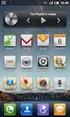 Návod k instalaci ve verzi 1.11 je aktualizován ke dni 17. 10. 2013 Obsah 1. Instalace...2 1.1. Před spuštěním instalace...2 1.2. Spuštění instalace...2 1.3. Průběh instalace...3 1.4. Registrace nebo přihlášení...5
Návod k instalaci ve verzi 1.11 je aktualizován ke dni 17. 10. 2013 Obsah 1. Instalace...2 1.1. Před spuštěním instalace...2 1.2. Spuštění instalace...2 1.3. Průběh instalace...3 1.4. Registrace nebo přihlášení...5
Příručka pro uživatele ČSOB InternetBanking 24 a ČSOB BusinessBanking 24 Online s čipovou kartou
 Příručka pro uživatele ČSOB InternetBanking 24 a ČSOB BusinessBanking 24 Online s čipovou kartou Člen skupiny KBC Obsah 1 Úvod podmínky pro úspěšné přihlášení do služby... 3 2 Instalace SecureStore...
Příručka pro uživatele ČSOB InternetBanking 24 a ČSOB BusinessBanking 24 Online s čipovou kartou Člen skupiny KBC Obsah 1 Úvod podmínky pro úspěšné přihlášení do služby... 3 2 Instalace SecureStore...
Postup instalace síťové verze Mount Blue
 Postup instalace síťové verze Mount Blue Instalace na serveru 1. Stáhněte si instalační balíček pro server ze stránek Mount Blue na adrese: http://www.mountblue.cz/download/mountblue-server-setup.exe 2.
Postup instalace síťové verze Mount Blue Instalace na serveru 1. Stáhněte si instalační balíček pro server ze stránek Mount Blue na adrese: http://www.mountblue.cz/download/mountblue-server-setup.exe 2.
UŽIVATELSKÁ PŘÍRUČKA
 UŽIVATELSKÁ PŘÍRUČKA Verze: 1.0.0 2 Obsah 0 Část I Předmluva 1 Vítejte 3... 3 Část II Instalace 4 Část III Aktivace programu 8 Část IV Obsluha programu 9 1 Menu... 9 Soubor... 9 Otevřít test... 9 Zobrazit
UŽIVATELSKÁ PŘÍRUČKA Verze: 1.0.0 2 Obsah 0 Část I Předmluva 1 Vítejte 3... 3 Část II Instalace 4 Část III Aktivace programu 8 Část IV Obsluha programu 9 1 Menu... 9 Soubor... 9 Otevřít test... 9 Zobrazit
INISOFT UPDATE - SLUŽBA AUTOMATICKÝCH AKTUALIZACÍ Uživatelská příručka
 INISOFT UPDATE - SLUŽBA AUTOMATICKÝCH AKTUALIZACÍ Uživatelská příručka Popis funkce Softwarový nástroj INISOFT Update je univerzálním nástrojem pro stahování, údržbu a distribuci programových aktualizací
INISOFT UPDATE - SLUŽBA AUTOMATICKÝCH AKTUALIZACÍ Uživatelská příručka Popis funkce Softwarový nástroj INISOFT Update je univerzálním nástrojem pro stahování, údržbu a distribuci programových aktualizací
Instalace SW VIS z internetu - Nová instalace. Spuštění instalačního programu. Podrobný popis nové instalace SW VIS
 Instalace SW VIS z internetu - Nová instalace Novou instalací SW VIS rozumíme instalaci do adresáře, která doposud neobsahuje žádnou starší instalaci programu VIS. V naprosté většině případů se jedná o
Instalace SW VIS z internetu - Nová instalace Novou instalací SW VIS rozumíme instalaci do adresáře, která doposud neobsahuje žádnou starší instalaci programu VIS. V naprosté většině případů se jedná o
Přechod na síťovou verzi programu
 Přechod na síťovou verzi programu Poslední aktualizace 25.10.2013 Přechod na síťovou verzi programu 1 Realizace počítačové sítě 3 2 Původní počítač bude provozován jako server 3 2.1 Průběh... nové síťové
Přechod na síťovou verzi programu Poslední aktualizace 25.10.2013 Přechod na síťovou verzi programu 1 Realizace počítačové sítě 3 2 Původní počítač bude provozován jako server 3 2.1 Průběh... nové síťové
Uživatelská příručka Dynavix Manager
 Uživatelská příručka Dynavix Manager 1. O aplikaci Dynavix Manager je bezplatný synchronizační software určený pro správu a aktualizaci zařízení vybavených navigačním softwarem Dynavix. Aplikace Dynavix
Uživatelská příručka Dynavix Manager 1. O aplikaci Dynavix Manager je bezplatný synchronizační software určený pro správu a aktualizaci zařízení vybavených navigačním softwarem Dynavix. Aplikace Dynavix
Instalace programu OZO. z www stránek či odkazu z u
 Instalace programu OZO z www stránek či odkazu z e-mailu První instalaci programu OZO pro rok 2017 si vždy musíte zvolit volbu PLNÁ VERZE PROGRAMU. Upgrade programu OZO 2017 si můžete stahovat až v době,
Instalace programu OZO z www stránek či odkazu z e-mailu První instalaci programu OZO pro rok 2017 si vždy musíte zvolit volbu PLNÁ VERZE PROGRAMU. Upgrade programu OZO 2017 si můžete stahovat až v době,
SYSTEM EDUBASE INSTALAČNÍ PŘÍRUČKA
 SYSTEM EDUBASE INSTALAČNÍ PŘÍRUČKA Tento dokument byl kompletně napsán, sestaven a vytištěn v programu dosystem - EduBase. Více informací o programu dosystem - EduBase naleznete na www.dosli.cz. VARIACE
SYSTEM EDUBASE INSTALAČNÍ PŘÍRUČKA Tento dokument byl kompletně napsán, sestaven a vytištěn v programu dosystem - EduBase. Více informací o programu dosystem - EduBase naleznete na www.dosli.cz. VARIACE
1. Úvod. 2. CryptoPlus jak začít. 2.1 HW a SW předpoklady. 2.2 Licenční ujednání a omezení. 2.3 Jazyková podpora. Požadavky na HW.
 CryptoPlus KB verze 2.1.2 UŽIVATELSKÁ PŘÍRUČKA říjen 2013 Obsah Obsah 2 1. Úvod 3 2. CryptoPlus jak začít... 3 2.1 HW a SW předpoklady... 3 2.2 Licenční ujednání a omezení... 3 2.3 Jazyková podpora...
CryptoPlus KB verze 2.1.2 UŽIVATELSKÁ PŘÍRUČKA říjen 2013 Obsah Obsah 2 1. Úvod 3 2. CryptoPlus jak začít... 3 2.1 HW a SW předpoklady... 3 2.2 Licenční ujednání a omezení... 3 2.3 Jazyková podpora...
CS OTE. Dokumentace pro externí uživatele
 CS OTE OTE Launcher Manager 1/20 Obsah Použité zkratky... 2 1 Úvod... 3 2 Nastavení systému uživatele... 3 2.1 Konfigurace stanice... 3 2.2 Distribuce aplikace OTE Launcher Manager... 3 2.3 Download aplikace
CS OTE OTE Launcher Manager 1/20 Obsah Použité zkratky... 2 1 Úvod... 3 2 Nastavení systému uživatele... 3 2.1 Konfigurace stanice... 3 2.2 Distribuce aplikace OTE Launcher Manager... 3 2.3 Download aplikace
Obsah. 1. Co byste měli vědět před spuštěním instalace Spuštění instalace Průběh instalace Odinstalování, změna instalace...
 Middleware eop pro MS Windows Instalační PŘÍRUČKA Obsah 1. Co byste měli vědět před spuštěním instalace... 3 2. Spuštění instalace... 3 3. Průběh instalace... 4 4. Odinstalování, změna instalace... 8 1.
Middleware eop pro MS Windows Instalační PŘÍRUČKA Obsah 1. Co byste měli vědět před spuštěním instalace... 3 2. Spuštění instalace... 3 3. Průběh instalace... 4 4. Odinstalování, změna instalace... 8 1.
Příručka pro uživatele CEB s čipovou kartou
 Příručka pro uživatele CEB s čipovou kartou Člen skupiny KBC Obsah 1 Úvod podmínky pro úspěšné přihlášení do služby... 3 2 Instalace SecureStore a registrace certifikátů do OS... 3 3 První přihlášení do
Příručka pro uživatele CEB s čipovou kartou Člen skupiny KBC Obsah 1 Úvod podmínky pro úspěšné přihlášení do služby... 3 2 Instalace SecureStore a registrace certifikátů do OS... 3 3 První přihlášení do
Instalace síťové CLS licence
 Instalace síťové CLS licence Jako tomu bylo u předchozích verzí, poskytuje SURFCAM nadále možnost síťového licencování pro ty uživatele, kteří vlastní plovoucí licence systému SURFCAM. Metoda síťových
Instalace síťové CLS licence Jako tomu bylo u předchozích verzí, poskytuje SURFCAM nadále možnost síťového licencování pro ty uživatele, kteří vlastní plovoucí licence systému SURFCAM. Metoda síťových
Návod pro použití Plug-in SMS Operátor
 Verze: 1.06 Strana: 1 / 17 Návod pro použití Plug-in SMS Operátor 1. Co to je Plug-in modul SMS Operátor? Plug-in modul (zásuvkový modul) do aplikace MS Outlook slouží k rozšíření možností aplikace MS
Verze: 1.06 Strana: 1 / 17 Návod pro použití Plug-in SMS Operátor 1. Co to je Plug-in modul SMS Operátor? Plug-in modul (zásuvkový modul) do aplikace MS Outlook slouží k rozšíření možností aplikace MS
Instalace a první spuštění Programu Job Abacus Pro
 Instalace a první spuštění Programu Job Abacus Pro Pro chod programu je nutné mít nainstalované databázové úložiště, které je připraveno v instalačním balíčku GAMP, který si stáhnete z našich webových
Instalace a první spuštění Programu Job Abacus Pro Pro chod programu je nutné mít nainstalované databázové úložiště, které je připraveno v instalačním balíčku GAMP, který si stáhnete z našich webových
Návod pro připojení k síti VŠPJ prostřednictvím VPN Vysoká škola polytechnická Jihlava
 Návod pro připojení k síti VŠPJ prostřednictvím VPN Vysoká škola polytechnická Jihlava autor: OIKT 2015 Obsah Návod pro instalaci VPN... 3 Důležité upozornění... 3 Příprava na instalaci - stažení souborů...
Návod pro připojení k síti VŠPJ prostřednictvím VPN Vysoká škola polytechnická Jihlava autor: OIKT 2015 Obsah Návod pro instalaci VPN... 3 Důležité upozornění... 3 Příprava na instalaci - stažení souborů...
Software602 Form Designer. Verze 4. Průvodce instalací. Vytvořeno dne: Aktualizováno: Verze: Software602, a.s.
 Form Filler Software602 Form Designer Verze 4 Průvodce instalací Vytvořeno dne: 18.5.2011 Aktualizováno: 18.5.2011 Verze: 4 2011 Software602, a.s. Obsah 1 Úvod...2 2 Příprava před instalací...2 2.1 Licenční
Form Filler Software602 Form Designer Verze 4 Průvodce instalací Vytvořeno dne: 18.5.2011 Aktualizováno: 18.5.2011 Verze: 4 2011 Software602, a.s. Obsah 1 Úvod...2 2 Příprava před instalací...2 2.1 Licenční
Popis instalace programu OCEP (DEMOVERZE i ostrá verze)
 Popis instalace programu OCEP (DEMOVERZE i ostrá verze) Proces instalace probíhá automaticky. V jednotlivých krocích se instalují všechny aktuálně potřebné programy. To se liší podle operačního systému
Popis instalace programu OCEP (DEMOVERZE i ostrá verze) Proces instalace probíhá automaticky. V jednotlivých krocích se instalují všechny aktuálně potřebné programy. To se liší podle operačního systému
CUZAK. Instalační příručka. Verze 2.0 2015
 CUZAK Instalační příručka Verze 2.0 2015 Copyright 2015 Altair CUZAK s.r.o. Všechna práva vyhrazena. Všechna práva vyhrazena. Všechna informace, jež jsou publikována na v tomto dokumentu, jsou chráněna
CUZAK Instalační příručka Verze 2.0 2015 Copyright 2015 Altair CUZAK s.r.o. Všechna práva vyhrazena. Všechna práva vyhrazena. Všechna informace, jež jsou publikována na v tomto dokumentu, jsou chráněna
Instalace webové služby Mydlinka
 Instalace webové služby Mydlinka Aktualizace dokumentu: 21.10.2014 Obsah 1 Co je to webová služba Mydlinka 2 Požadavky na instalaci a provoz 2.1 SAS 2.2 Databáze 2.3 Operační systém 2.4 Softwarové vybavení
Instalace webové služby Mydlinka Aktualizace dokumentu: 21.10.2014 Obsah 1 Co je to webová služba Mydlinka 2 Požadavky na instalaci a provoz 2.1 SAS 2.2 Databáze 2.3 Operační systém 2.4 Softwarové vybavení
Instalace programu OZO. z www stránek či odkazu z e-mailu
 Instalace programu OZO z www stránek či odkazu z e-mailu První instalaci programu OZO pro rok 2015 si vždy musíte zvolit volbu PLNÁ VERZE PROGRAMU. Upgrade programu OZO 2015 si můžete stahovat až v době,
Instalace programu OZO z www stránek či odkazu z e-mailu První instalaci programu OZO pro rok 2015 si vždy musíte zvolit volbu PLNÁ VERZE PROGRAMU. Upgrade programu OZO 2015 si můžete stahovat až v době,
Datavsuchu.cz zálohovací klient Microsoft Windows Instalační návod
 Tento postup popisuje instalaci Datavsuchu.cz zálohovacího klienta pro operační systém Microsoft Windows 7. Přesné specifikace podporovaných operačních systémů naleznete na konci tohoto dokumentu. Datavsuchu.cz
Tento postup popisuje instalaci Datavsuchu.cz zálohovacího klienta pro operační systém Microsoft Windows 7. Přesné specifikace podporovaných operačních systémů naleznete na konci tohoto dokumentu. Datavsuchu.cz
FIREMNÍ CERTIFIKÁT V APLIKACI PŘÍMÝ KANÁL NÁVOD PRO KLIENTY
 FIREMNÍ CERTIFIKÁT V APLIKACI PŘÍMÝ KANÁL NÁVOD PRO KLIENTY 1. POUŽITÍ FIREMNÍHO CERTIFIKÁTU 1.1 Stručný popis Firemní certifikát je nový typ certifikátu, který Vám umožní zrychlit a zjednodušit Vaši práci.
FIREMNÍ CERTIFIKÁT V APLIKACI PŘÍMÝ KANÁL NÁVOD PRO KLIENTY 1. POUŽITÍ FIREMNÍHO CERTIFIKÁTU 1.1 Stručný popis Firemní certifikát je nový typ certifikátu, který Vám umožní zrychlit a zjednodušit Vaši práci.
Velký křízovkářský slovník 4.0 (VKS) Instalace programu
 Velký křízovkářský slovník 4.0 (VKS) Instalace programu Obsah Technické podmínky pro provoz programu minimální konfigurace... 2 Základní informace... 2 Hlavní nabídka instalačního programu... 2 Instalace
Velký křízovkářský slovník 4.0 (VKS) Instalace programu Obsah Technické podmínky pro provoz programu minimální konfigurace... 2 Základní informace... 2 Hlavní nabídka instalačního programu... 2 Instalace
EPLAN Electric P8 2.7 s databázemi na SQL serveru
 EPLAN Electric P8 2.7 s databázemi na SQL serveru EPLAN Electric P8 2.7 k dispozici pouze ve verzi 64bit. EPLAN Electric P8 využívá k ukládání některých dat databáze. Artikly, překladový slovník 1 ) a
EPLAN Electric P8 2.7 s databázemi na SQL serveru EPLAN Electric P8 2.7 k dispozici pouze ve verzi 64bit. EPLAN Electric P8 využívá k ukládání některých dat databáze. Artikly, překladový slovník 1 ) a
T-Mobile Internet. Manager. pro Mac OS X NÁVOD PRO UŽIVATELE
 T-Mobile Internet Manager pro Mac OS X NÁVOD PRO UŽIVATELE Obsah 03 Úvod 04 Podporovaná zařízení 04 Požadavky na HW a SW 05 Instalace SW a nastavení přístupu 05 Hlavní okno 06 SMS 06 Nastavení 07 Přidání
T-Mobile Internet Manager pro Mac OS X NÁVOD PRO UŽIVATELE Obsah 03 Úvod 04 Podporovaná zařízení 04 Požadavky na HW a SW 05 Instalace SW a nastavení přístupu 05 Hlavní okno 06 SMS 06 Nastavení 07 Přidání
Instalační Příručka. Verze 10
 Instalační Příručka Verze 10 Vytvořeno 30. listopadu 2009 Obsah Instalační příručka 1 Předpoklady... 1 Spuštění instalačního průvodce... 2 Uvítací okno... 4 Licenční ujednání... 5 Údaje o vás... 6 Instalace
Instalační Příručka Verze 10 Vytvořeno 30. listopadu 2009 Obsah Instalační příručka 1 Předpoklady... 1 Spuštění instalačního průvodce... 2 Uvítací okno... 4 Licenční ujednání... 5 Údaje o vás... 6 Instalace
1 Správce licencí Správce licencí Správce licencí Start > Všechny programy > IDEA StatiCa > Správce licencí Soubor > Správce licencí Licence
 1 Správce licencí Programy IDEA jsou chráněny proti neoprávněnému použití. Pro běh programu je vyžadována platná licence. Upozornění: Lokální licence na pracovní stanici a síťová licence Eleckey jsou softwarové
1 Správce licencí Programy IDEA jsou chráněny proti neoprávněnému použití. Pro běh programu je vyžadována platná licence. Upozornění: Lokální licence na pracovní stanici a síťová licence Eleckey jsou softwarové
Obnova certifikátu. Úvod. Proč obnovit certifikát? Kdy obnovit certifikát? Které certifikáty obnovit? Jak obnovit certifikát na kartě ProID+ esign?
 Obnova certifikátu Před vypršením platnosti certifikátů si musí uživatelé ProID+ esign požádat o nový certifikát. Otázky, spojené s obnovou, a postup obnovy certifikátu na kartě ProID+ esign jsou uvedeny
Obnova certifikátu Před vypršením platnosti certifikátů si musí uživatelé ProID+ esign požádat o nový certifikát. Otázky, spojené s obnovou, a postup obnovy certifikátu na kartě ProID+ esign jsou uvedeny
ČSOB Business Connector instalační příručka
 ČSOB Business Connector instalační příručka Obsah 1 Úvod... 2 2 Získání komerčního serverového certifikátu... 2 2.1 Vytvoření žádosti o certifikát v počítači... 2 2.2 Instalace certifikátu na počítač...
ČSOB Business Connector instalační příručka Obsah 1 Úvod... 2 2 Získání komerčního serverového certifikátu... 2 2.1 Vytvoření žádosti o certifikát v počítači... 2 2.2 Instalace certifikátu na počítač...
Návod k instalaci S O L U T I O N S
 Návod k instalaci SOLUTIONS Návod k instalaci Hasičská 53 700 30 Ostrava-Hrabůvka www.techis.eu www.elvac.eu +420 597 407 507 Obchod: +420 597 407 511 obchod@techis.eu Podpora: +420 597 407 507 support@techis.eu
Návod k instalaci SOLUTIONS Návod k instalaci Hasičská 53 700 30 Ostrava-Hrabůvka www.techis.eu www.elvac.eu +420 597 407 507 Obchod: +420 597 407 511 obchod@techis.eu Podpora: +420 597 407 507 support@techis.eu
Nastavení programu pro práci v síti
 Nastavení programu pro práci v síti Upozornění: následující text nelze chápat jako kompletní instalační instrukce - jedná se pouze stručný návod, který z principu nemůže popsat všechny možné stavy ve vašem
Nastavení programu pro práci v síti Upozornění: následující text nelze chápat jako kompletní instalační instrukce - jedná se pouze stručný návod, který z principu nemůže popsat všechny možné stavy ve vašem
INSTALAČNÍ MANUÁL. TME gadget
 INSTALAČNÍ MANUÁL TME gadget OBSAH 1 KROKY PŘED INSTALACÍ... 2 1.1 Kontrola operačního systému a internetového připojení... 2 1.2 Příprava instalačního souboru TMEgadget.exe... 2 2 INSTALACE... 2 2.1 Spuštění
INSTALAČNÍ MANUÁL TME gadget OBSAH 1 KROKY PŘED INSTALACÍ... 2 1.1 Kontrola operačního systému a internetového připojení... 2 1.2 Příprava instalačního souboru TMEgadget.exe... 2 2 INSTALACE... 2 2.1 Spuštění
